小学信息技术幻灯片切换优秀教案和教学反思
- 格式:docx
- 大小:12.91 KB
- 文档页数:2

小学信息技术幻灯片切换优秀教案和教
学反思
课题幻灯片切换第17-18周第一课时教学目的让学生掌握在Powerpoint软件中幻灯片的管理,怎样切换我们制作的幻灯片,使播放效果更好。
教学过程一、组织学生进入计算机室,组织课堂纪律。
二、复习旧课知识。
我们是怎样在幻灯片中预设动画的?
三、学习新课内容。
1、在空演示文稿中插入6张幻灯片,并为每张幻灯片加入图片背景。
2、幻灯片管理。
单击屏幕左下角视图方式工具栏中的幻灯片浏览视图按钮,在第6张幻灯片上按住鼠标左键,拖动鼠标到第2张幻灯片之后,松开鼠标左键,此时,即将第6张幻灯片插入到第2张幻灯片后,实现了幻灯片的管理。
3、切换幻灯片。
单击第1张幻灯片,单击菜单栏中的“幻灯片放映”选项,打开“幻灯片放映”下拉菜单。
单击“幻灯片放映”菜单中的“幻灯片切换”命令,打开对话框,单击“切换效果”下拉列表框,选择垂直百叶窗效果。
单击换页方式中的“每隔”复选框,将自动换页时间调整到5秒。
单击“声音”下拉列表框,选择“风铃”效果,单击“应用”按钮,第一张幻灯片的切换效果设置完毕。
用同样的方
法设置其它幻灯片的切换方式。
四、教师总结本课学习内容。
学生进行操作练习。
课后反思本节课的内容是学生比较感兴趣的内容,学生学得很认真,积极性较高,但由于操作步骤稍繁杂,学生对于操作掌握得不是很熟练,今后还应当加强练习。
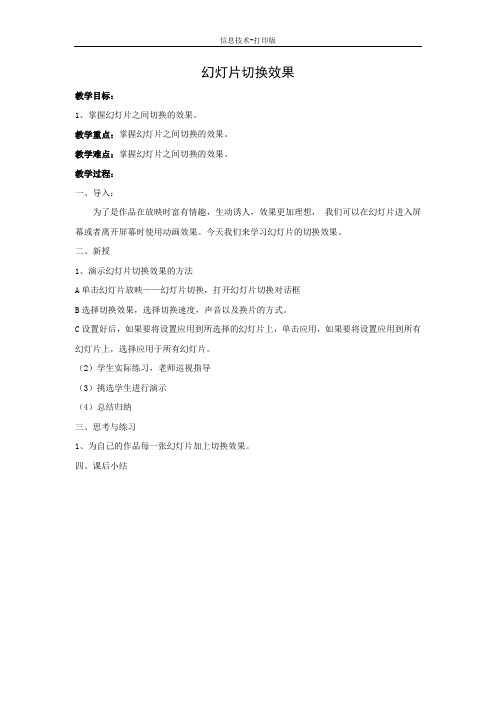
信息技术-打印版
幻灯片切换效果
教学目标:
1、掌握幻灯片之间切换的效果。
教学重点:掌握幻灯片之间切换的效果。
教学难点:掌握幻灯片之间切换的效果。
教学过程:
一、导入:
为了是作品在放映时富有情趣,生动诱人,效果更加理想,我们可以在幻灯片进入屏幕或者离开屏幕时使用动画效果。
今天我们来学习幻灯片的切换效果。
二、新授
1、演示幻灯片切换效果的方法
A单击幻灯片放映——幻灯片切换,打开幻灯片切换对话框
B选择切换效果,选择切换速度,声音以及换片的方式。
C设置好后,如果要将设置应用到所选择的幻灯片上,单击应用,如果要将设置应用到所有幻灯片上,选择应用于所有幻灯片。
(2)学生实际练习,老师巡视指导
(3)挑选学生进行演示
(4)总结归纳
三、思考与练习
1、为自己的作品每一张幻灯片加上切换效果。
四、课后小结。
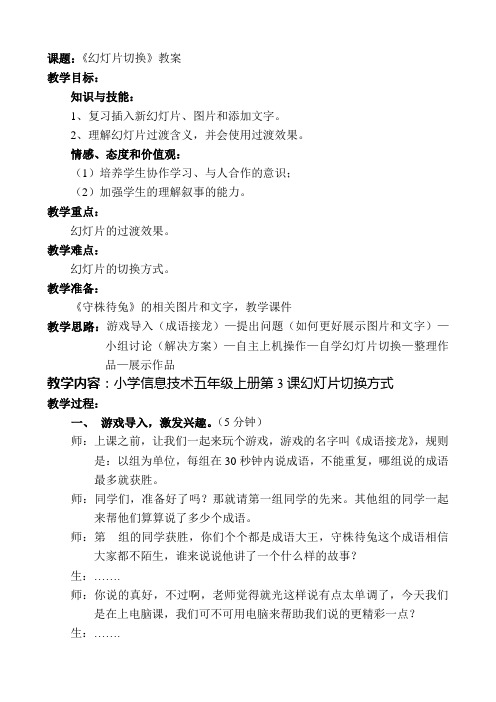
课题:《幻灯片切换》教案教学目标:知识与技能:1、复习插入新幻灯片、图片和添加文字。
2、理解幻灯片过渡含义,并会使用过渡效果。
情感、态度和价值观:(1)培养学生协作学习、与人合作的意识;(2)加强学生的理解叙事的能力。
教学重点:幻灯片的过渡效果。
教学难点:幻灯片的切换方式。
教学准备:《守株待兔》的相关图片和文字,教学课件教学思路:游戏导入(成语接龙)—提出问题(如何更好展示图片和文字)—小组讨论(解决方案)—自主上机操作—自学幻灯片切换—整理作品—展示作品教学内容:小学信息技术五年级上册第3课幻灯片切换方式教学过程:一、游戏导入,激发兴趣。
(5分钟)师:上课之前,让我们一起来玩个游戏,游戏的名字叫《成语接龙》,规则是:以组为单位,每组在30秒钟内说成语,不能重复,哪组说的成语最多就获胜。
师:同学们,准备好了吗?那就请第一组同学的先来。
其他组的同学一起来帮他们算算说了多少个成语。
师:第组的同学获胜,你们个个都是成语大王,守株待兔这个成语相信大家都不陌生,谁来说说他讲了一个什么样的故事?生:…….师:你说的真好,不过啊,老师觉得就光这样说有点太单调了,今天我们是在上电脑课,我们可不可用电脑来帮助我们说的更精彩一点?生:…….师:有什么好的方法可以一边讲一边用展示图片文字的形式来叙述这个故事?生:…….二、解决问题(20分钟)师:下面就请同学们以小组为单位,讨论讨论该用几张幻灯片来展示这个故事?比比看哪组的方案最恰当?生:学生讨论师:谁来说说你们这组的方案?生:学生汇报。
总结:我们可以通过1、农夫种田2、兔子撞死3、农夫高兴4、农夫等兔子撞死5、农夫最后的结果(用1235也可以)师:好,就请同学们根据你们的刚才想法做一套幻灯片,所需要的图片和文字可以到………找,比比看谁能在最短的时间内完成?(时间为:10分钟)师:谁愿意来展示你的作品?展示学生的作品三、幻灯过渡教学(10分钟)师:刚才看了几个同学的幻灯片做得真不错,但有没有发现每张幻灯片切换画面比较生硬?怎样才能提高幻灯片的感染力呢?生:…….师:请同学们翻开书上面第三课第一小节幻灯片切换,自己跟着书上面的步骤来试试。

小学信息技术三年级上册3《感受电子幻灯片》教案(一)年级:三年级上册学科:信息技术版本:泰山版一、教材分析本课是信息技术泰山版三年级上册中的重要内容,旨在引导学生初步认识电子幻灯片(PowerPoint)这一多媒体展示工具。
教材通过具体实例,让学生体验电子幻灯片的制作与展示过程,理解其在信息传递、表达思想中的重要作用。
本课内容不仅涵盖了电子幻灯片的基本概念和操作界面介绍,还涉及了简单的文本输入、图片插入及幻灯片切换等技能,为后续深入学习电子幻灯片制作打下基础。
二、学情分析三年级学生已具备一定的计算机操作基础,如鼠标和键盘的基本使用,能够完成简单的文件打开、保存等任务。
他们对新事物充满好奇,喜欢动手操作,但注意力集中时间相对较短,需通过生动有趣的教学活动激发他们的学习兴趣。
此外,学生在逻辑思维能力、信息整合能力等方面尚待提升,需要教师在教学过程中给予适当的引导和帮助。
三、教学目标1. 知识与技能:学生能够了解电子幻灯片的基本概念,掌握PowerPoint的基本操作界面;学会在幻灯片中插入文本和图片,以及设置幻灯片之间的切换效果。
2. 过程与方法:通过任务驱动、小组合作等学习方式,让学生在实践中学习电子幻灯片的制作方法,培养其自主学习能力、合作能力和解决问题的能力。
3. 情感态度与价值观:激发学生对信息技术的兴趣,培养其创新意识和审美情趣;通过制作电子幻灯片,增强学生的表达能力和自信心。
四、教学重难点重点:PowerPoint的基本操作界面、文本和图片的插入方法。
难点:幻灯片切换效果的设置及整体布局的审美设计。
五、教学过程1. 导入新课(约5分钟)展示一段精美的电子幻灯片视频,吸引学生注意,引出本课主题——感受电子幻灯片。
简要介绍电子幻灯片的用途和优势,激发学生的学习兴趣。
2. 新知讲授(约15分钟)界面介绍:引导学生观察PowerPoint的操作界面,介绍各个部分的功能。
基础操作:演示如何新建幻灯片、输入文本和插入图片。

《幻灯片切换与设置放映方式》教学设计及反思幻灯片切换与设置放映方式一. 教学目标1、学会设置幻灯片的切换方式。
2、学会设置幻灯片循环放映。
二. 教学重难点1.重点学会设置幻灯片的切换方式。
2.难点学会设置幻灯片循环放映。
三. 教学过程(一)导入我们运用“自定义动画”能在一张幻灯片上实现短小、简单的动画,做成有趣的“动画”片。
但放映时各幻灯片的切换方式还是单一呆板的。
要想在各幻灯片间实现动态效果,该怎么办呢?这节课我们就来学习“幻灯片的切换方式”和“设置放映方式”。
下面我们先来学习新知识,然后,自己修改“我运动,我健康,我快乐”演示文稿。
(二)新课1、设置幻灯片切换方式。
打开演示文稿。
单击幻灯片放映菜单,选择幻灯片切换,在窗口右侧显示幻灯片切换对话框。
拖动应用于所选幻灯片下方的滚动条可以选择切换效果。
速度栏右侧的下拉按钮可以选择切换速度。
单击声音右侧的下拉箭头可以选择换页时的声音效果。
换片方式栏下可以选择单击鼠标时换到下一张幻灯片。
自动预览选中后,每次设置切换效果都会自动播放一次。
2、设置幻灯片放映方式。
需要循环播放幻灯片时,可以通过设置幻灯片的放映方式来实现。
单击幻灯片放映菜单,选择设置放映方式,弹出设置放映方式对话框。
在放映选项栏下选定“循环放映,按ESC键终止”选项,单击确定。
四、生练习。
五、动脑筋。
幻灯片的放映类型有几种?放映时可以只播放其中的几张幻灯片吗?教学反思:通过了三个模块课程中的资源学习后,在配合学校组织开发校本课程的实践中,自己能够积极的开阔思路,结合本校校情和学生实际,多方收集资料,指导学生科学学习方法、培养学生科学素养,使学生养成终身学习的良好习惯起到了积极的推动作用。
不断学习理论知识,并用之实践。
作为一线教师,我们应积极学习理论知识,将学到的理论知识转化成能力运用于实践,使自己的教学方法紧紧跟着新理论同步成长,在新理论的指引下不断改进自己的教学方法,让自己慢慢成长起来。
研训是提升学校教育管理,推进学校高速发展,激励教师积极、进取、开拓、创新。

小学信息技术幻灯片的修改和调整教案教案标题:小学信息技术幻灯片的修改和调整一、教学目标:1.了解幻灯片的基本概念和使用方法;2.学会对幻灯片进行修改和调整,包括文字、图片、背景、音频等;3.培养学生的信息技术操作能力和创造力。
二、教学重点:1.幻灯片的基本概念和使用方法;2.对幻灯片进行文字、图片、背景和音频的修改和调整。
三、教学难点:1.如何运用信息技术工具对幻灯片进行修改和调整;2.如何培养学生的创造力和实践能力。
四、教学准备:1.电脑、投影仪等多媒体设备;2.幻灯片模板、文字、图片、音频素材;3.教师准备好相关的教学演示材料。
五、教学过程:1.导入(5分钟)引导学生回顾上节课所学的基本幻灯片操作,提问学生对幻灯片的理解和应用。
2.讲解幻灯片的基本概念和使用方法(10分钟)向学生简要介绍幻灯片的定义和用途,讲解幻灯片的基本操作步骤,包括新建、制作幻灯片、插入文本、图片、音频等。
3.实操一:文字的修改和调整(20分钟)示范将幻灯片中的文字进行修改,包括字体、字号、颜色等的调整。
然后要求学生亲自操作幻灯片并修改文字内容和样式。
4.实操二:图片的修改和调整(20分钟)演示如何在幻灯片中插入图片,进行大小、位置、旋转等的调整。
学生跟随教师操作,并尝试修改幻灯片中的图片。
5.实操三:背景的修改和调整(15分钟)讲解如何更改幻灯片的背景颜色、图片、渐变等,引导学生尝试修改幻灯片的背景,使其与主题相符。
6.实操四:音频的插入和调整(20分钟)向学生介绍如何在幻灯片中插入背景音乐或音效,包括调整音频的起始时间、音量等。
学生根据自己的喜好,在幻灯片中插入音频并进行调整。
7.小结(5分钟)复习本节课所学的内容,强调信息技术的应用价值和培养学生的实践和创造能力。
鼓励学生在课后多加练习和探索,提高信息技术操作能力。
六、教学延伸:1.提供更多的幻灯片素材和模板,供学生进行进一步的修改和调整。
2.组织学生进行小组或班级间的幻灯片设计比赛,展示他们的创造力和实践能力。
《幻灯片的切换方式》教学反思
本课我提前制作了两个不同的河南风景名胜的演示文稿,利用对比的方法导入,让学生发现不同的地方,在对比观察中,孩子们细心地观察及时发现不同,顺利揭示课题,激发学习兴趣。
本课以幻灯片切换及设置自动播放为重点,在新授阶段我放开手,先让学生自主探究,再通过小组合作方式,尝试幻灯片切换设置。
学生参与热情很高,而且很快就找到方法,思路清晰。
随后找学生代表上台演示切换设置,这样把知识进行了有效的分解,循序渐进的让学生完成幻灯片切换的知识点。
对于“探索怎样设置幻灯片切换效果”过程中,我完全让学生自主尝试,让学生自己发现技巧,选择不同的效果,增强了学生的学习积极性,培养了学生自主探索的能力。
接着,对制作的演示文稿进行了播放,同时对比另一个演示文稿播放时的不同效果,学生细心的发现幻灯片除了点击鼠标切换外还能自动播放,充分调动了他们学习的积极性。
自主预习后,通过实践练习同学们很快掌握了幻灯片自动播放的设置方法。
随后在小组汇报阶段,学生们又自主发现了时长的设置要点——不能过长,否则等待时间就变多。
最后课堂练习部分,学生自主创新阶段,以开封或许昌为主题介绍城市的风景名胜,既巩固了所学知识,又进行了德育渗透。
总之,我引导学生,让学生主动学习、互相学习,体现了学生的主体作用。
在教学中还有很多要改进的地方,学生材料的准备,习惯
的养成等在以后的教学中还要多加重视。
《设置放映效果》教学设计方案(第一课时)一、教学目标1. 了解并掌握幻灯片放映的基本操作。
2. 学会设置幻灯片的切换效果、动画效果以及自定义动画。
3. 培养学生对幻灯片进行个性化设置的兴趣和技能。
二、教学重难点1. 教学重点:学会设置幻灯片的切换效果、动画效果。
2. 教学难点:根据不同的幻灯片内容,合理选择并调整动画效果。
三、教学准备1. 多媒体教学环境:计算机、投影仪等设备。
2. 制作好的幻灯片素材:包含不同切换效果、动画效果的模板。
3. 练习素材:与教学内容相关的图片、文字等。
4. 课堂讲解用PPT课件:包含教学步骤和示例效果。
四、教学过程:(一)导入新课1. 展示一些已经设置好放映效果的PPT,询问学生这些PPT 的相同和不同之处。
2. 引导学生回忆之前学过的PPT制作技巧,为接下来的新课做铺垫。
(二)讲授新课1. 讲解设置放映效果的基本步骤:(1)打开PPT,选择需要设置放映效果的幻灯片;(2)点击“幻灯片放映”菜单,选择“从当前幻灯片开始”选项;(3)在弹出的窗口中选择合适的放映效果,如:换片方式、等待时间等。
2. 详细介绍各种放映效果的用法和特点,如:循环放映、换片方式、等待时间等。
3. 针对学生的疑问进行解答,并鼓励学生在实际操作中探索更多放映效果的用法。
(三)示范操作1. 制作一个简单的PPT,并设置不同的放映效果;2. 针对学生的疑问进行示范操作,帮助学生更好地掌握操作技巧。
(四)学生实践1. 给学生布置一个主题,让学生自主选择合适的幻灯片内容;2. 学生根据所学知识,尝试设置不同的放映效果;3. 教师巡回指导,针对学生的疑问进行解答,帮助学生更好地掌握操作技巧。
(五)课堂小结1. 总结学生在实践过程中遇到的问题及解决方法;2. 强调设置放映效果的重要性,鼓励学生在实际应用中多加尝试和探索。
(六)布置作业1. 学生自行制作一个简单的PPT,并设置合适的放映效果;2. 要求学生回家后与家人分享制作的PPT,锻炼学生的实际应用能力。
黔教版信息技术五年级下册第11课《幻灯片的切换》教学设计一. 教材分析《幻灯片的切换》是黔教版信息技术五年级下册第11课的内容。
本节课的主要任务是让学生掌握幻灯片切换的基本方法,学会使用动画和过渡效果,增加幻灯片的生动性和趣味性。
教材通过实例和任务驱动的方式,引导学生逐步掌握相关技能。
二. 学情分析五年级的学生已经具备了一定的信息技术基础,对PowerPoint软件有一定的了解。
但他们在操作过程中,可能对一些细节性的功能掌握不够熟练。
因此,在教学过程中,教师需要关注学生的个体差异,针对不同水平的学生给予适当的指导。
三. 教学目标1.了解幻灯片切换的概念和作用。
2.掌握幻灯片切换的基本方法。
3.学会使用动画和过渡效果,增加幻灯片的生动性和趣味性。
4.培养学生的创新意识和团队协作能力。
四. 教学重难点1.重点:幻灯片切换的基本方法,动画和过渡效果的设置。
2.难点:动画和过渡效果的创意应用,团队协作。
五. 教学方法1.任务驱动法:通过设置具体的任务,引导学生操作实践,掌握相关技能。
2.示范教学法:教师演示操作过程,学生跟随模仿。
3.小组合作法:学生分组完成任务,培养团队协作能力。
4.情境教学法:创设情境,激发学生的学习兴趣。
六. 教学准备1.教学课件:制作含有动画和过渡效果的PPT,用于示范和引导学生操作。
2.学生作品:收集学生之前的PPT作品,用于评价和展示。
3.网络环境:确保教室内的计算机可以连接网络。
七. 教学过程1.导入(5分钟)教师通过展示一个有趣的PPT动画,激发学生的学习兴趣,引出本节课的主题。
2.呈现(10分钟)教师简要介绍幻灯片切换的概念和作用,展示几种常见的切换效果,让学生初步感知。
3.操练(10分钟)教师演示幻灯片切换的基本方法,学生跟随操作。
教师逐一讲解动画和过渡效果的设置方法,学生进行实践。
4.巩固(5分钟)学生分组完成一个简单的PPT制作任务,运用所学知识。
教师巡回指导,解答学生疑问。
幻灯片切换方式
课后反思:
本节课是在同学们上节课的基础上的一个拔高的练习。
上节课让学生们制作了“电子报刊”的作业,只有一些图片和文字,还有背景音乐的插入。
而这节课主要是完成每张幻灯片之间的切换效果,手动和自动播放,以及文字的切换。
让幻灯片更加形象生动。
在课堂的第一环节中,大多数同学发现了两个教学课件的不同,这说明同学们看得比较认真。
在第五环节成果展示时,因为临近下课,所以没让更多的学生作品来展示和点评,同学们有点遗憾。
但在展示的几个作品中,可以看出同学们的作品虽然略显幼稚,但活泼有趣,符合这个年龄段的特点。
同学们都很积极地想展示自己的作品,但因时间关系,没能满足大家的愿望,所以感觉这个环节上的不饱满。
本节课从学生作业的角度来看,教学效果很不错,同学们兴趣很高。
也实现了教学目标。
其主体是学生,学生在本节课起主导,我只是在适当的时候提出问题,让学生自行解决,。
然后让会的同学集体演示给不会的同学,这个环节的设计上,大大的激发了学生的关注度,从而很快的整个班级学生都会操作和运用了。
我在想一个问题,有时候想把一节课上的有头有尾,却因为时间关系,总会让最后的某环节显得仓促,可是不要最后的环节又感觉课会变的不圆满。
到底是课堂设计的环节太多,还是
某个环节的时间把握的不到位?我想我会在以后的课堂中多去实践和揣摩,感悟一些教学设计技巧,尽量让自己的课上的圆满有效,井然有序,时间把握的恰到好处。
王武
西安华清园实验小学。
小学信息技术幻灯片切换优秀教案和教
学反思
课题幻灯片切换第17-18周第一课时教学目的让学生掌握在Powerpoint软件中幻灯片的管理,怎样切换我们制作的幻灯片,使播放效果更好。
教学过程一、组织学生进入计算机室,组织课堂纪律。
二、复习旧课知识。
我们是怎样在幻灯片中预设动画的?
三、学习新课内容。
1、在空演示文稿中插入6张幻灯片,并为每张幻灯片加入图片背景。
2、幻灯片管理。
单击屏幕左下角视图方式工具栏中的幻灯片浏览视图按钮,在第6张幻灯片上按住鼠标左键,拖动鼠标到第2张幻灯片之后,松开鼠标左键,此时,即将第6张幻灯片插入到第2张幻灯片后,实现了幻灯片的管理。
3、切换幻灯片。
单击第1张幻灯片,单击菜单栏中的“幻灯片放映”选项,打开“幻灯片放映”下拉菜单。
单击“幻灯片放映”菜单中的“幻灯片切换”命令,打开对话框,单击“切换效果”下拉列表框,选择垂直百叶窗效果。
单击换页方式中的“每隔”复选框,将自动换页时间调整到5秒。
单击“声音”下拉列表框,选择“风铃”效果,单击“应用”按钮,第一张幻灯片的切换效果设置完毕。
用同样的方
法设置其它幻灯片的切换方式。
四、教师总结本课学习内容。
学生进行操作练习。
课后反思本节课的内容是学生比较感兴趣的内容,学生学得很认真,积极性较高,但由于操作步骤稍繁杂,学生对于操作掌握得不是很熟练,今后还应当加强练习。